Pinterest 이미지를 JPG로 다운로드하는 방법은?
전 세계 사용자들이 공유하는 수백만 개의 고품질 이미지를 보유한 Pinterest는 창의력을 발휘하는 중심지 역할을 하며 패션, 홈 인테리어, DIY 프로젝트 등 다양한 분야에서 영감을 제공합니다. 하지만 이러한 이미지를 기기에 저장해 본 적이 있다면, WEBP나 PNG와 같은 형식으로 다운로드되는 경우가 많은데, 이러한 형식은 항상 편리한 것은 아닙니다.
JPG(또는 JPEG) 형식은 가장 널리 지원되는 이미지 형식으로, 공유, 편집, 업로드에 이상적입니다. 그렇다면 Pinterest 이미지를 JPG 형식으로 다운로드하려면 어떻게 해야 할까요? 이 가이드에서는 여러 가지 효과적인 방법을 설명하므로, Pinterest 이미지를 원하는 방식으로 정확하게 다운로드할 수 있습니다.
1. 온라인 이미지 URL 변환기 사용
Pinterest 이미지를 JPG 파일로 얻는 가장 간단하고 쉬운 방법은 이미지 URL을 복사한 다음 온라인 이미지 URL 변환기를 사용하여 변환하는 것입니다.
시작하려면 Pinterest를 열고 다운로드하려는 이미지를 찾은 다음, 이미지를 클릭해서 완전히 열고, 이미지를 마우스 오른쪽 버튼으로 클릭하여 주소를 복사합니다.
이미지 URL을 알고 있으면 아래의 온라인 이미지 변환 도구를 사용하여 쉽게 JPG로 변환할 수 있습니다.
- 클라우드컨버터
- 변환
- 이지지프
다음으로, Pinterest 이미지 URL을 변환기 필드에 입력하고, 출력 형식으로 JPG를 선택한 다음 변환을 시작하고 JPG 이미지를 다운로드합니다.

이 방법은 단일 이미지에 이상적이며, 추가 단계 없이 깔끔한 JPG 파일을 얻을 수 있습니다. 하지만 이미지마다 수동 작업이 필요하고 여러 이미지를 다운로드하는 데 불편할 수 있습니다.
2. Pinterest 온라인 이미지 다운로더 사용
Pinterest 이미지를 더 빠르게 다운로드하고 싶은 경우, 특히 여러 개를 한꺼번에 다운로드하고 싶은 경우, JPG 다운로드를 지원하는 전용 온라인 Pinterest 다운로더 도구가 있습니다.
이러한 웹 기반 도구를 사용하면 Pinterest 핀, 보드 또는 프로필의 URL을 붙여넣고 이미지를 추출하여 다운로드할 수 있으며, 종종 이미지 형식을 선택할 수도 있습니다.
인기 있는 Pinterest 다운로더:
- ExpertsPHP Pinterest 다운로더
- PinterestImageDownloader.com
- 핀다운로더.io
온라인 Pinterest 다운로더 사용 방법:
- Pinterest 이미지 URL이나 Pinterest 보드/프로필 URL을 복사합니다.
- 다운로더 웹사이트 중 하나를 방문하여 URL을 입력란에 붙여넣습니다.
- '다운로드' 또는 '이미지 추출'을 클릭하면 도구에서 사용 가능한 이미지를 표시합니다.
- 원하는 이미지를 선택하여 다운로드하세요. 대부분의 도구는 이미지를 JPG 형식으로 다운로드하거나 자동으로 변환하는 옵션을 제공합니다.
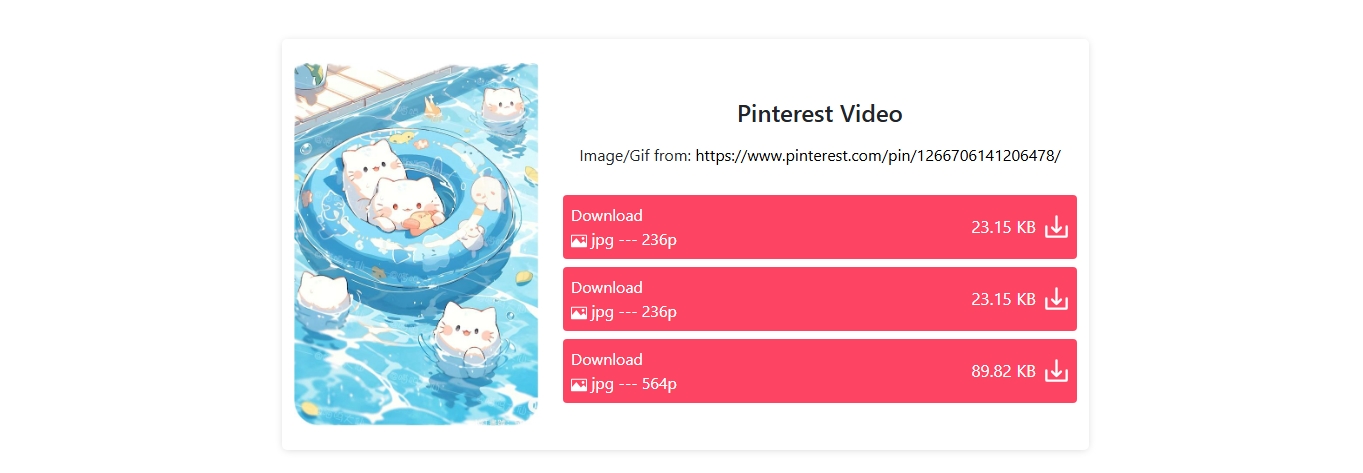
장점:
- 소프트웨어 설치 없이 쉽게 사용할 수 있습니다.
- 여러 개의 이미지를 한 번에 다운로드할 수 있습니다.
- 대부분의 경우 이미지를 자동으로 JPG로 변환합니다.
단점:
- 일부 사이트에서는 세션당 이미지 수를 제한합니다.
- 때로는 품질과 이미지 크기가 줄어들 수 있습니다.
- 광고가 표시되거나 캡차 확인이 필요할 수 있습니다.
3. Save Image As Type 확장 기능 사용
"이미지를 다른 형식으로 저장"은 Chrome과 Edge에서 사용할 수 있는 무료 확장 프로그램으로, 사용자가 웹사이트에서 제공하는 형식이 아닌 다른 형식(특히 JPG, PNG 또는 WEBP)으로 이미지를 저장할 수 있도록 해줍니다.
사용 방법:
- Chrome에 Save Image As Type을 설치하거나 브라우저의 확장 프로그램 스토어에서 검색하세요.
- Pinterest로 이동하여 원하는 이미지를 찾은 다음, 이미지를 마우스 오른쪽 버튼으로 클릭합니다.
- 확장 프로그램이 제공하는 상황에 맞는 메뉴에서 "이미지 형식 저장"을 클릭한 다음 "JPG로 저장"을 선택합니다.
- 폴더 위치를 지정한 다음 Pinterest 이미지를 JPG 형식으로 오프라인으로 저장합니다.
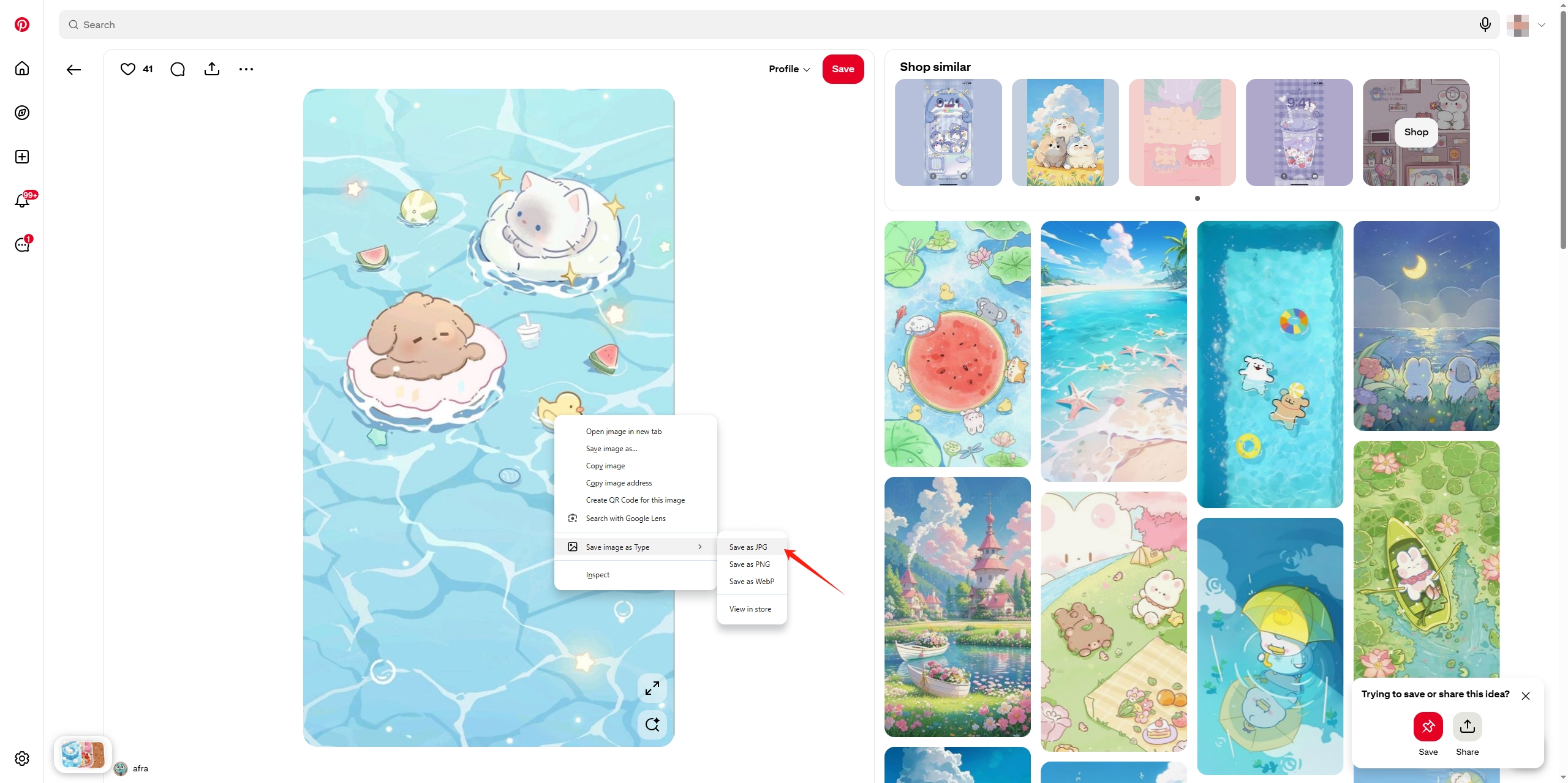
장점:
- 가볍고 사용하기 쉽습니다.
- 다운로드 후 이미지를 변환할 필요가 없습니다.
- Pinterest뿐만 아니라 다양한 웹사이트에서도 작동합니다.
단점:
- 한 번에 한 개의 이미지만 작동합니다.
- 일괄 다운로드나 전체 보드를 지원하지 않습니다.
이 확장 기능은 나중에 파일 변환에 대해 걱정하지 않고 Pinterest를 탐색하는 동안 빠르게 JPG로 저장하려는 사용자에게 매우 유용합니다.
4. 고급 대량 다운로드 Pinterest 이미지 JPG Imaget
품질, 해상도 및 구성을 완벽하게 제어할 수 있는 여러 개의 Pinterest 이미지나 전체 보드를 JPG 형식으로 정기적으로 다운로드해야 하는 사용자의 경우 전용 대량 이미지 다운로더가 가장 좋은 옵션입니다. Imaget .
Imaget 강력한 대량 이미지 다운로더입니다. Windows macOS에서도 사용 가능하며 Pinterest와 다른 많은 이미지 공유 사이트를 지원하고, 여러 이미지나 전체 보드를 다운로드할 수 있으며, 이를 자동으로 JPG 형식으로 변환해줍니다.
주요 특징 Imaget :
- 앱 내에서 Pinterest를 바로 탐색할 수 있는 내장 브라우저입니다.
- 핀, 보드, 프로필 이미지를 일괄적으로 선택하고 다운로드합니다.
- 원본 품질로 이미지를 스크래핑합니다
- 해상도, 파일 크기 또는 형식으로 이미지를 필터링합니다.
- 출력 형식 제어 - JPG, PNG 또는 WEBP로 저장합니다.
사용방법 Imaget JPG 형식의 Pinterest 이미지를 일괄 다운로드하려면:
- 다운로드 Imaget '에스 Windows 또는 Mac 장치에 설치 프로그램을 설치하고 설정 과정을 완료했습니다.
- 프로그램을 실행하고 내장된 브라우저를 사용하여 Pinterest를 엽니다. 로그인(필요한 경우)하고 다운로드하려는 보드, 프로필 또는 핀 세트로 이동합니다.
- "자동 스크롤"을 클릭하면 Iamget이 Pinterest 페이지에서 이미지를 감지하여 인터페이스에 표시합니다.
- 필터를 사용하여 원하는 이미지를 선택하고 출력 형식을 JPG로 설정합니다.
- 모두 저장을 클릭하고 Imaget 몇 초 안에 선택된 모든 이미지를 가져와서 고품질 JPG 파일로 저장합니다.
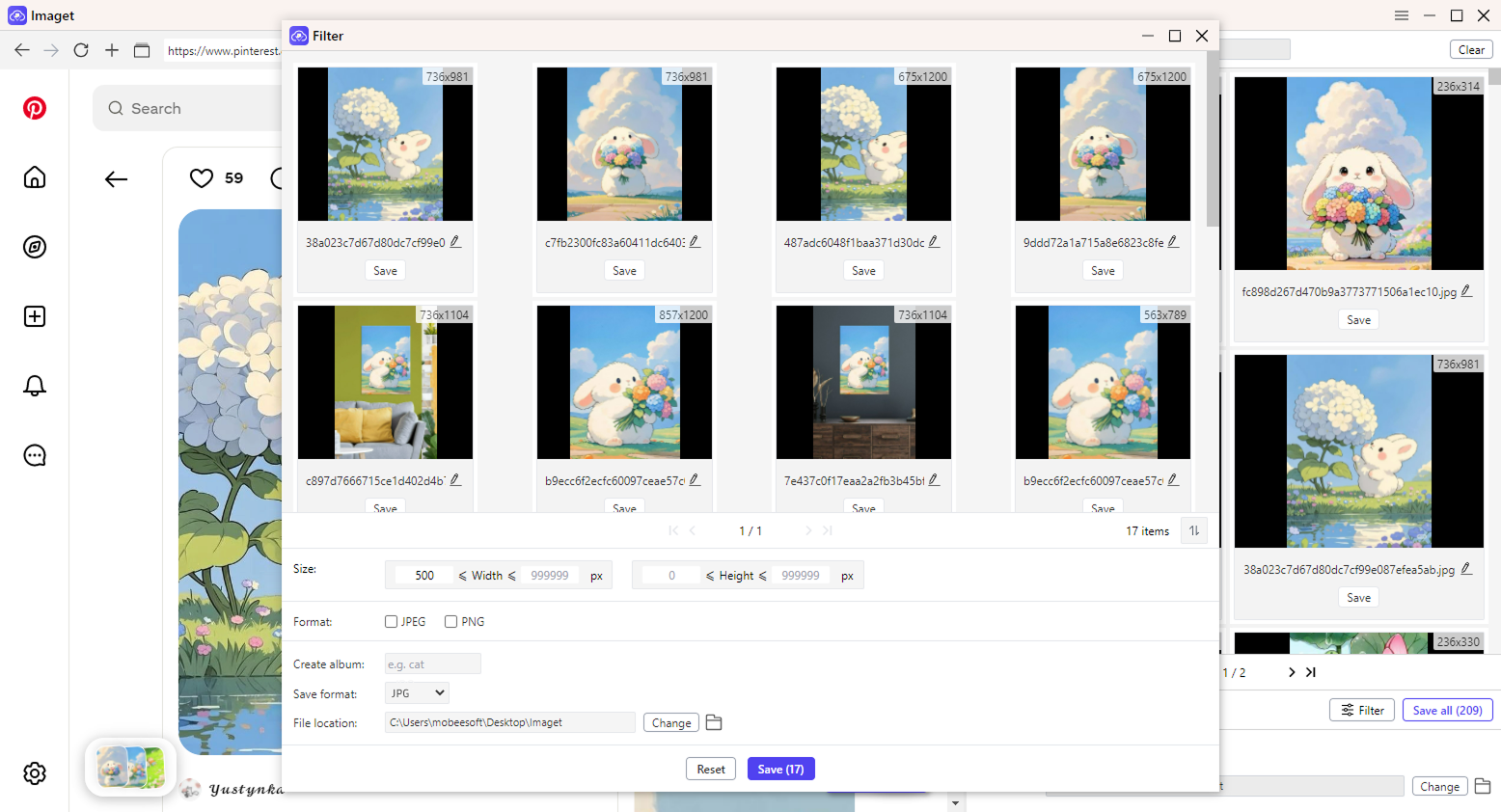
5. 결론
적절한 도구를 알고 있다면 JPG 형식의 Pinterest 이미지를 다운로드하는 것은 쉽습니다. 온라인 변환기, 다운로더, 브라우저 확장 프로그램은 간단한 작업에는 유용하지만, 대량 또는 고품질 다운로드에는 제한적일 수 있습니다. 특히 여러 이미지를 다룰 때 최상의 결과를 얻으려면 Imaget 속도, 제어, 자동 JPG 변환 기능을 하나의 강력한 도구로 결합하여 가장 효율적인 솔루션을 제공합니다.
무드 보드를 수집하든, 시각적 포트폴리오를 구축하든, 블로그나 소셜 미디어를 위한 콘텐츠를 구성하든 – Imaget 더 빠르고 더 잘 다운로드할 수 있도록 도와줍니다. Pinterest 이미지를 JPG로 자주 다운로드하는 경우, Imaget 당신이 의지할 수 있는 도구입니다.
